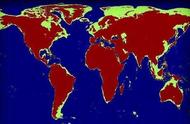渐变效果(右)
尺寸压缩(Size Compression):开启此开关时,画笔纹理将不会因画笔的大小变化而产生变化。
属性

画笔属性(Brush Properties)
使用图章预览(Use Stamp Preview):开启后,画笔在画笔库中的预览图会仅显示一个形状图,而非描边的效果图。
对准屏幕(Orient to Screen):开启后,画笔的上下方向将以屏幕为准,即以屏幕上端为上方向。关闭后,画笔的上下方向仅以画布为准,即画布预设上端为上方向。
预览(Preview):调整画笔在画笔库中的预览图的大小。
涂抹(Smudge):调整画笔被用作于「涂抹」工具时的力度。此参数可以启用压力控制。
画笔行为(Brush Behavior)
最大 / 最小尺寸(Maximum / Minimum Size):设置在侧边栏中可调整的画笔大小的上限 / 下限。
最大 / 最小不透明度(Maximum / Minimum Opacity):设置在侧边栏中可调整的画笔不透明度的上限 / 下限。
关于此画笔
5.0 更新后新增的界面之一。这里可以编辑或查看当前画笔的制作者签名及相关信息,以及创建「重置点」来保存画笔当前所有的设置状态,或者点击「重置画笔」恢复至前一个重置点的状态。
签名和重置点的更新可能意味着 Procreate 官方希望塑造一个更明确的画笔创建归属,画笔文件可能会比以往都具有数字版权的法律效应。

组合画笔
同样是 5.0 更新后一个重要且有趣的新功能。在画笔库中,选中一支画笔作为主画笔后,向右滑动另一支画笔作为辅助画笔,点击画笔库右上角的「组合」按钮,即可将两支画笔组合成为一支「组合画笔」,组合画笔不能和其他画笔再组合。在画笔工作室中点选辅助画笔后再点击即可弹出「取消组合」选项。

打开一支组合画笔的画笔工作室界面就不难发现,其实两支画笔是以类似混合模式的方式进行叠加合并的,你可以在这里修改两支画笔的「合并模式」。两支画笔分别拥有不同的参数设置,通过在此界面中点选画笔来切换进入不同的参数设置。注意,辅助画笔无法设置「湿混」和「颜色动态」部分的参数,这部分参数将继承主画笔。